wps文档一页放四张图片的教程
时间:2023-12-30 08:39:29作者:极光下载站人气:643
wps软件是一款多功能办公软件,它为用户带来了多种文件的编辑权利,让用户可以简单快速的完成编辑工作,因此wps软件成为了许多用户日常工作中必备的一款办公软件,当用户在wps软件中编辑文档文件时,想要在一张页面上插入多张图片,却不知道怎么来操作实现,就可以在菜单栏中点击插入表格功能来绘制出表格,接着再利用插入图片功能
,为每个单元格插入图片,再把表格边框线去除即可解决问题,详细的操作过程是怎样的呢,接下来就让小编来向大家分享一下wps文档一页放四张图片的方法教程吧,希望用户在看了小编的教程后,能够从中获取到有用的经验。
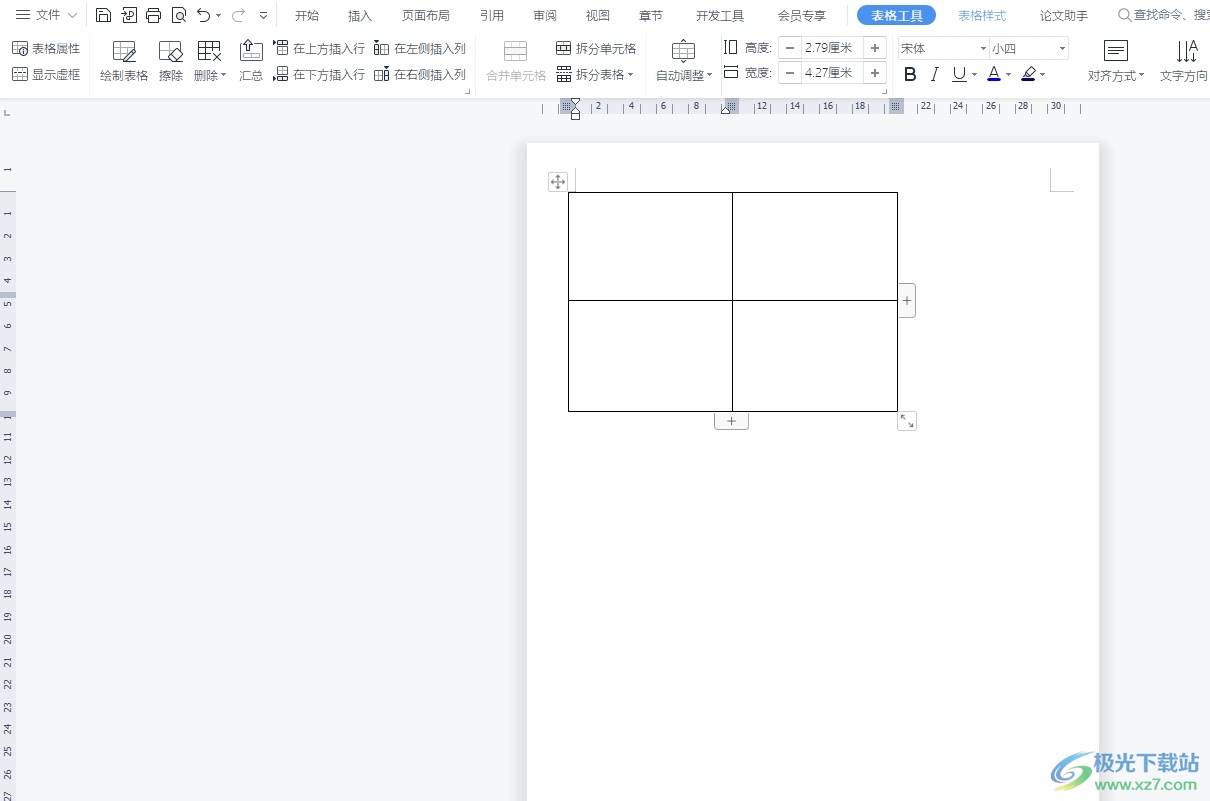
方法步骤
1.用户在电脑上打开wps软件,并来到文档文件的编辑页面上插入表格来进行设置
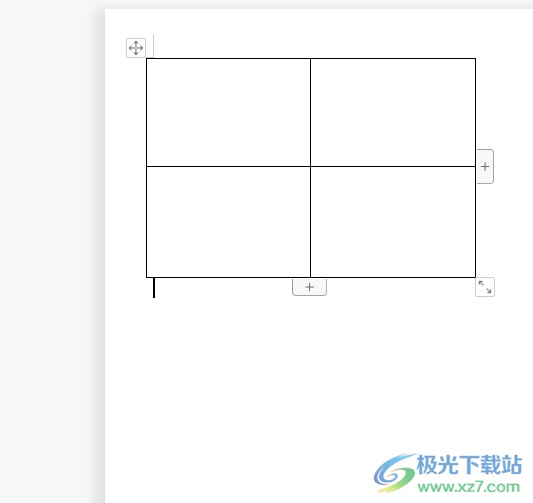
2.接着点击一个单元格,在菜单栏中点击插入选项,将会显示出相关的选项卡,用户选择其中的图片选项

3.进入到文件夹窗口中,用户选择需要的图片后,按下右下角的打开按钮
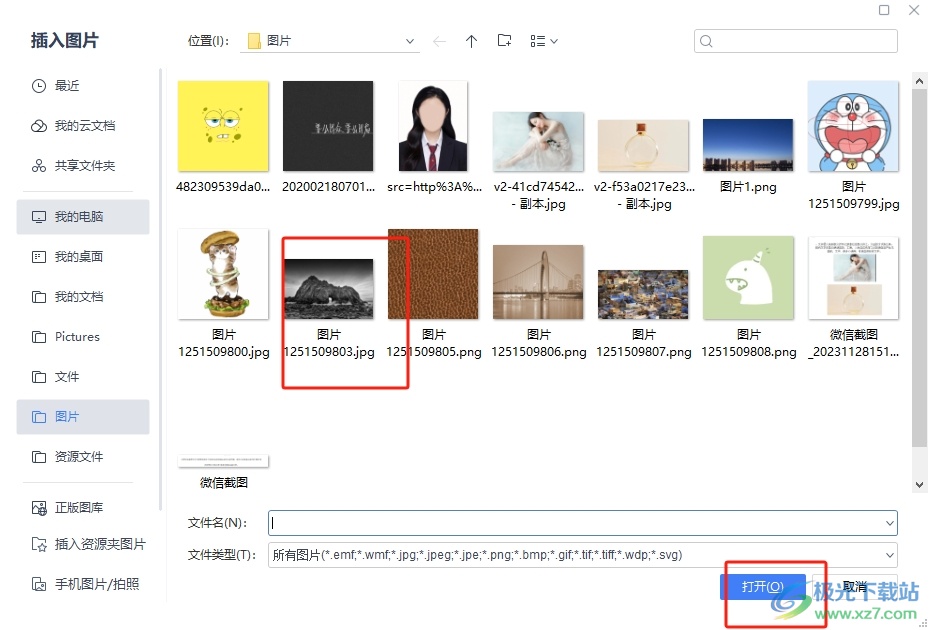
4.这时用户重操作,直至将表格中的单元格填满图片,效果如图所示
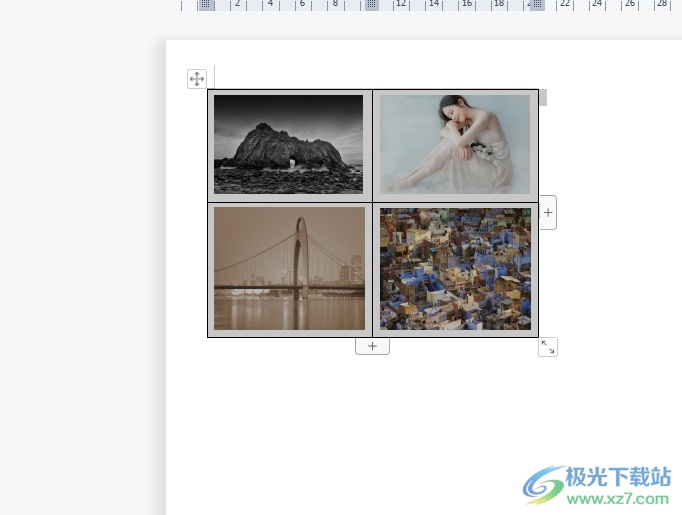
5.接着用户选中表格,在菜单栏中点击表格样式,显示出相关的选项卡后,用户选择其中的边框选项

6.在弹出来的下拉选项卡中,用户直接选择无框线选项即可解决问题
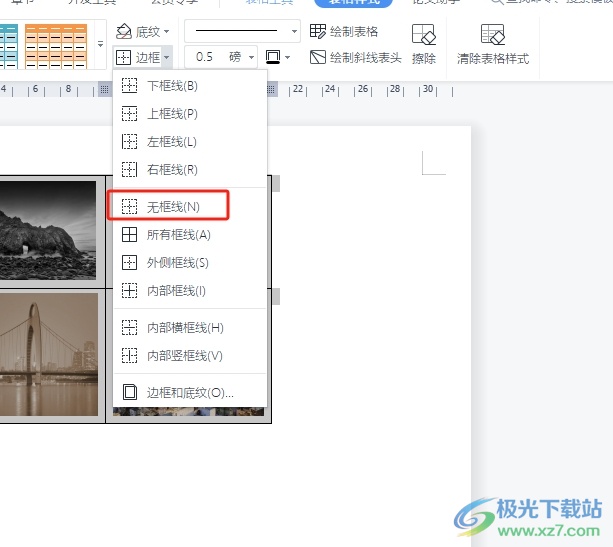
7.此时回到编辑页面上,就可以看到多张图片放在一张页面上, 效果如图所示
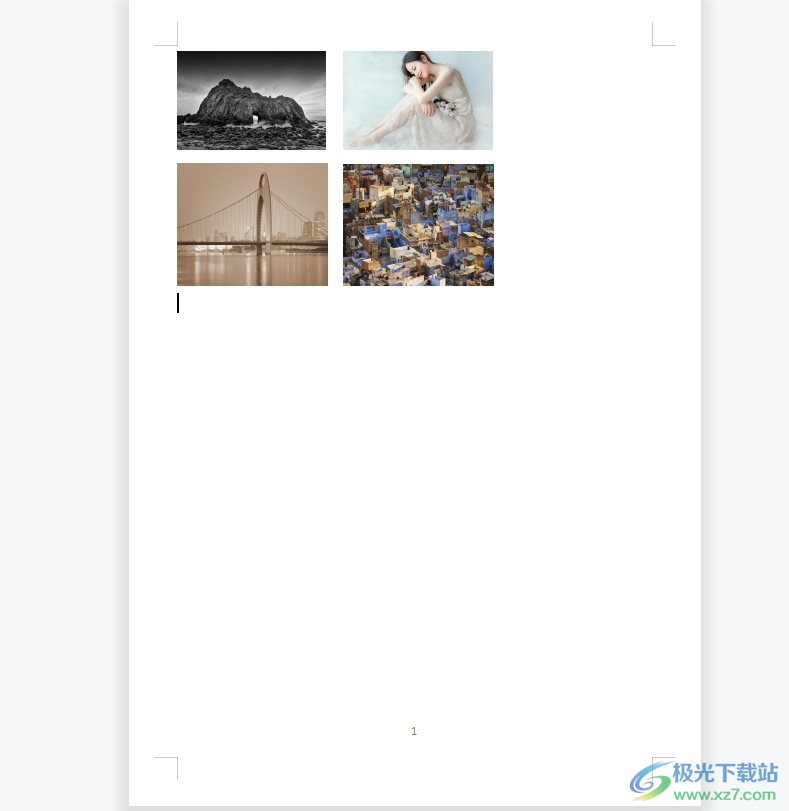
以上就是小编对用户提出问题整理出来的方法步骤,用户从中知道了大致的操作过程为点击插入表格-为单元格填充图片-表格样式-边框-无框线这几步,方法简单有效,感兴趣的用户可以跟着小编的教程操作试试看,一定可以成功解决好这个问题的。

大小:240.07 MB版本:v12.1.0.18608环境:WinAll, WinXP, Win7, Win10
- 进入下载
相关推荐
相关下载
热门阅览
- 1百度网盘分享密码暴力破解方法,怎么破解百度网盘加密链接
- 2keyshot6破解安装步骤-keyshot6破解安装教程
- 3apktool手机版使用教程-apktool使用方法
- 4mac版steam怎么设置中文 steam mac版设置中文教程
- 5抖音推荐怎么设置页面?抖音推荐界面重新设置教程
- 6电脑怎么开启VT 如何开启VT的详细教程!
- 7掌上英雄联盟怎么注销账号?掌上英雄联盟怎么退出登录
- 8rar文件怎么打开?如何打开rar格式文件
- 9掌上wegame怎么查别人战绩?掌上wegame怎么看别人英雄联盟战绩
- 10qq邮箱格式怎么写?qq邮箱格式是什么样的以及注册英文邮箱的方法
- 11怎么安装会声会影x7?会声会影x7安装教程
- 12Word文档中轻松实现两行对齐?word文档两行文字怎么对齐?
网友评论